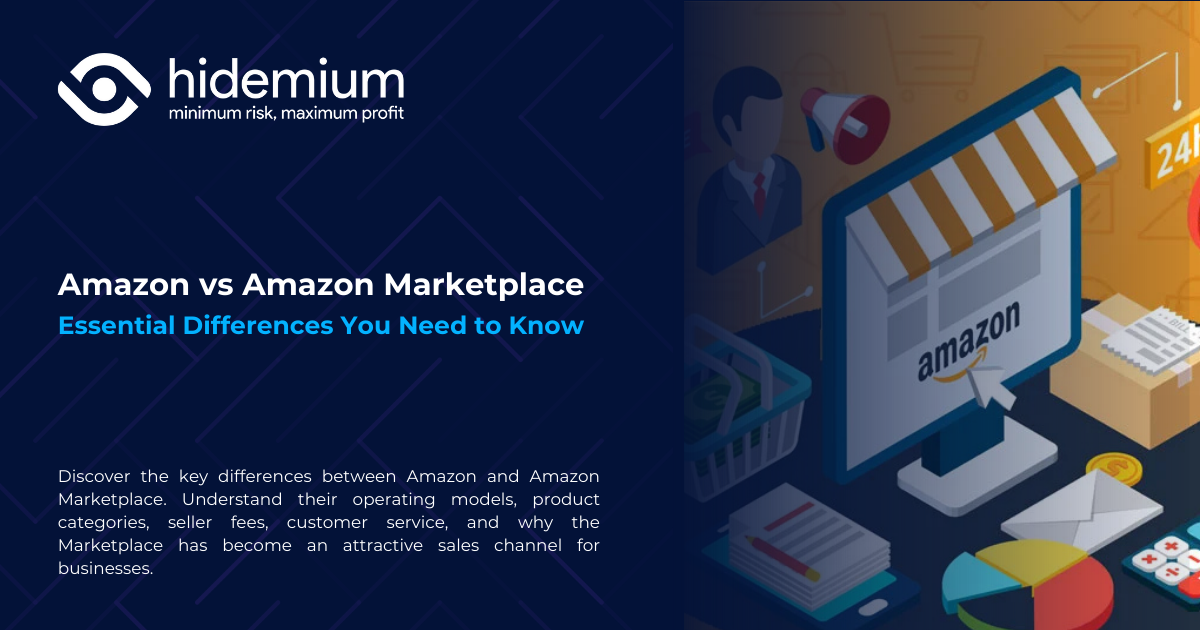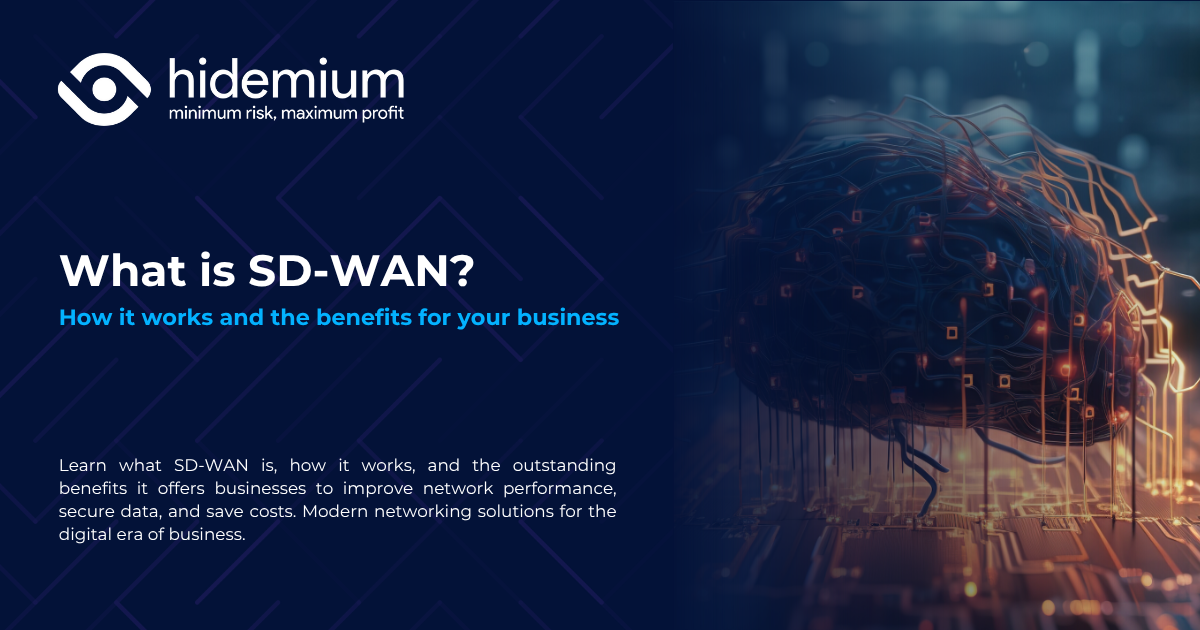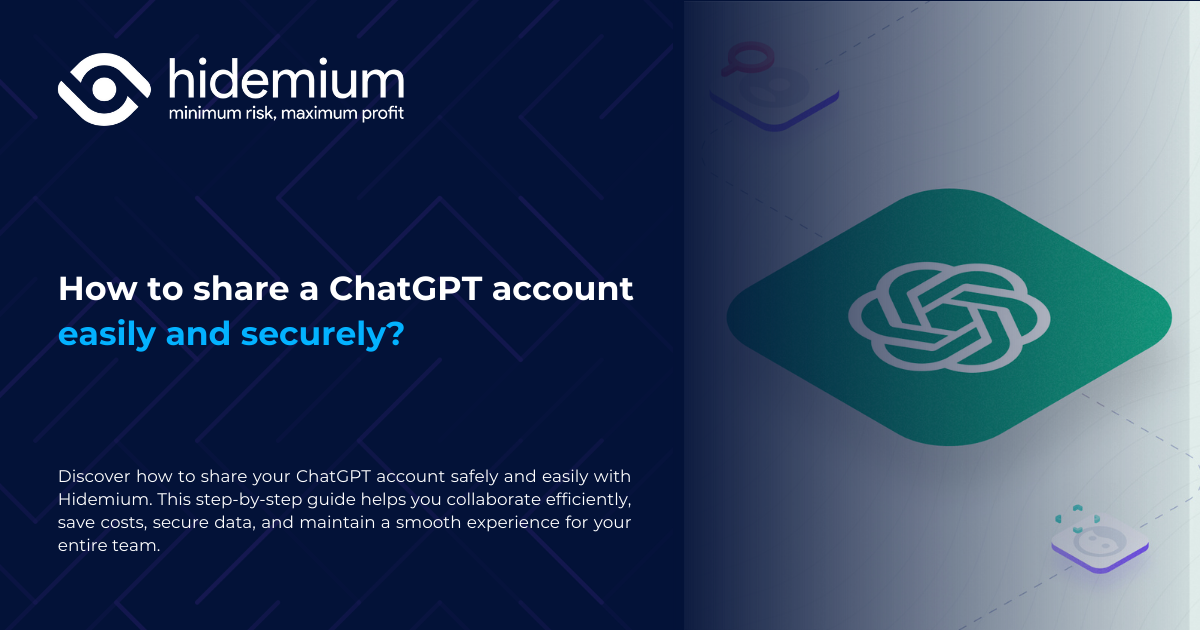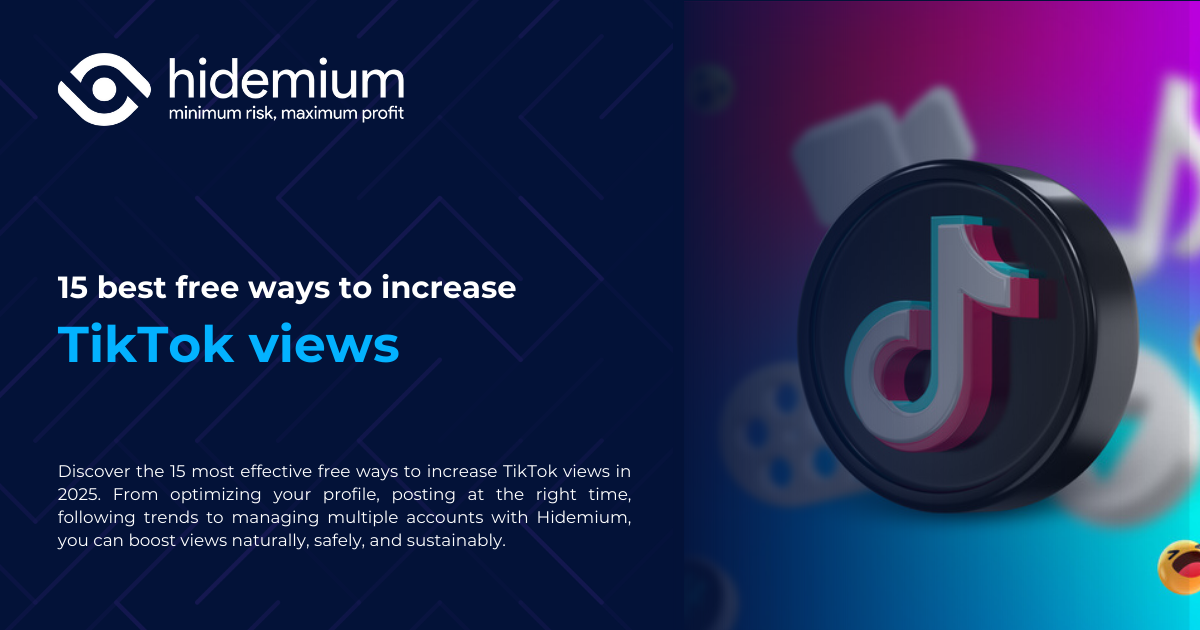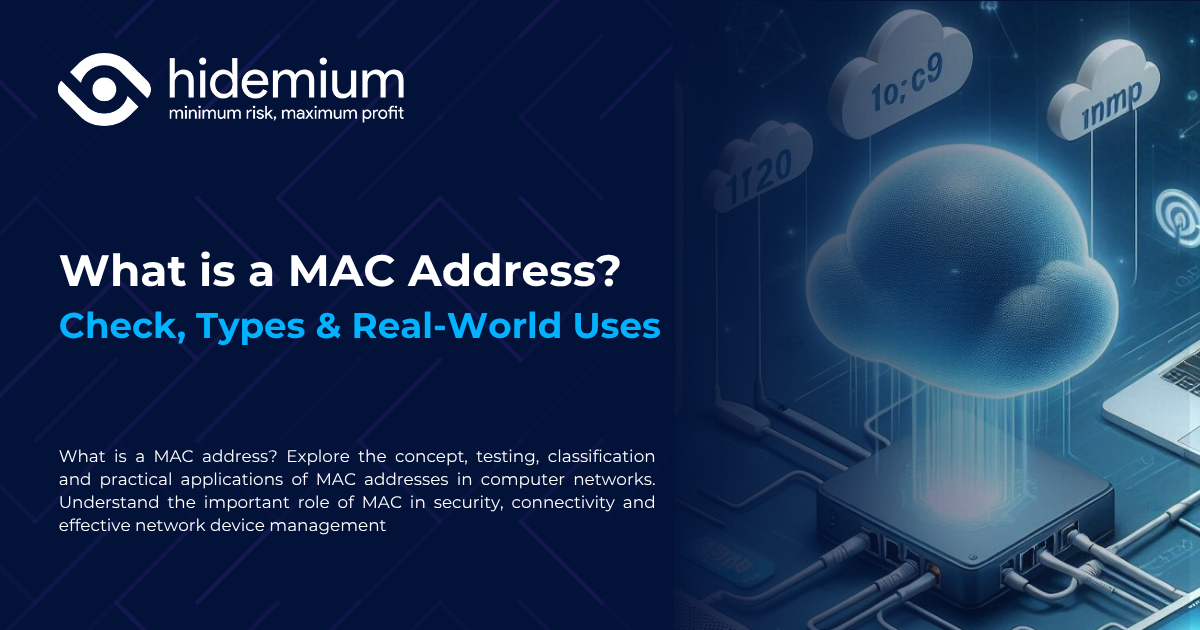AdGuard DNS là một dịch vụ DNS miễn phí được thiết kế nhằm ngăn chặn quảng cáo phiền toái và bảo vệ thiết bị khỏi các mối đe dọa trực tuyến. Thay vì sử dụng máy chủ DNS mặc định từ nhà cung cấp mạng, người dùng có thể chuyển sang AdGuard DNS để lọc nội dung độc hại ngay từ bước đầu truy cập. Điều này không chỉ giúp tăng tốc độ duyệt web mà còn nâng cao mức độ bảo mật và quyền riêng tư khi lướt Internet.
Trong bài viết này, Antidetect Browser Hidemium sẽ cùng bạn khám phá chi tiết AdGuard DNS là gì, đồng thời hướng dẫn cách thiết lập AdGuard DNS trên nhiều thiết bị khác nhau như máy tính, điện thoại Android và iPhone.
1. AdGuard DNS là gì?
AdGuard DNS là một giải pháp DNS do công ty bảo mật AdGuard phát triển, cho phép người dùng:
Chặn quảng cáo xuất hiện trong trình duyệt và các ứng dụng.
Ngăn chặn truy cập vào các trang web độc hại, lừa đảo hoặc chứa phần mềm gián điệp.
Cải thiện tốc độ tải trang bằng cách loại bỏ các yếu tố quảng cáo không cần thiết.
Bảo vệ dữ liệu cá nhân, vì AdGuard cam kết không lưu lại lịch sử truy vấn DNS của người dùng.
Khi bạn cấu hình thiết bị sử dụng máy chủ DNS của AdGuard, toàn bộ lưu lượng truy cập sẽ được lọc thông qua hệ thống của AdGuard trước khi kết nối đến trang web đích. Điều này giúp giảm nguy cơ bị theo dõi, bị lây nhiễm mã độc hoặc bị đánh cắp thông tin cá nhân trong quá trình sử dụng Internet.
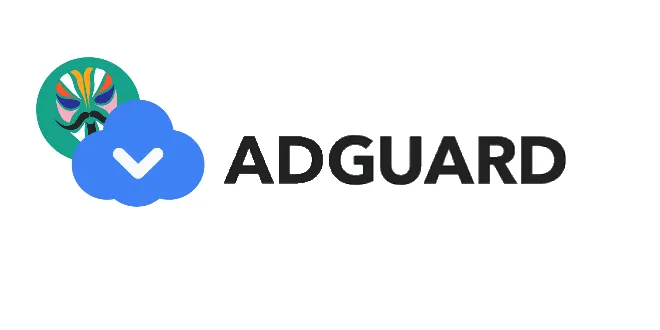
2. Ưu và nhược điểm của AdGuard DNS là gì?
AdGuard DNS là một giải pháp được đánh giá cao trong việc chặn quảng cáo và bảo vệ dữ liệu cá nhân khi truy cập Internet. Tuy nhiên, cũng như nhiều dịch vụ DNS khác, AdGuard DNS sở hữu cả ưu điểm lẫn một số hạn chế nhất định. Bảng dưới đây sẽ giúp bạn hiểu rõ hơn để đưa ra lựa chọn phù hợp:
Ưu điểm nổi bật | Nhược điểm cần cân nhắc |
| Cài đặt dễ dàng: Không cần tải phần mềm hoặc ứng dụng bổ sung – chỉ cần thay đổi DNS là có thể sử dụng ngay. | Không thể chặn toàn bộ quảng cáo: Phiên bản miễn phí không đủ mạnh để loại bỏ hoàn toàn các quảng cáo trên web. |
| Miễn phí và mã nguồn mở: Người dùng có thể sử dụng dịch vụ mà không tốn chi phí, phù hợp với nhu cầu cơ bản. | Một số website bị hạn chế: Các trang yêu cầu tắt trình chặn quảng cáo có thể không truy cập được. |
| Tăng cường bảo mật: Hỗ trợ các giao thức mã hóa hiện đại như DNSCrypt, DNS-over-TLS và DNS-over-HTTPS giúp bảo vệ thông tin cá nhân. | Ảnh hưởng giao diện website: Việc chặn quảng cáo đôi khi để lại khoảng trống gây mất thẩm mỹ cho trang web. |
| Dễ dàng kiểm soát nội dung: Cung cấp hai chế độ sử dụng – tiêu chuẩn và gia đình, giúp phụ huynh dễ dàng quản lý truy cập Internet của trẻ nhỏ. | Chỉ chọn được một phiên bản miễn phí: Người dùng chỉ có thể sử dụng một trong hai – DNS hoặc VPN, không thể dùng đồng thời nếu không nâng cấp. |
| Tương thích với nhiều thiết bị: Hỗ trợ hoạt động mượt mà trên smartphone, máy tính bảng và máy tính. | Tính năng nâng cao bị giới hạn: Để khai thác tối đa các tính năng, người dùng cần đăng ký gói trả phí. |
| Cam kết không thu thập dữ liệu: AdGuard DNS đảm bảo không ghi lại lịch sử truy cập hay lưu trữ thông tin người dùng. | |
| Tăng tốc độ truy cập web: Nhờ khả năng chặn quảng cáo, thời gian tải trang được cải thiện đáng kể. |
AdGuard DNS là một lựa chọn đáng cân nhắc nếu bạn đang tìm kiếm một công cụ miễn phí, dễ sử dụng và có khả năng tăng cường bảo mật khi duyệt web. Tuy nhiên, nếu bạn cần các tính năng nâng cao hơn hoặc khả năng chặn quảng cáo toàn diện, việc nâng cấp lên phiên bản trả phí hoặc kết hợp cùng dịch vụ VPN sẽ mang lại hiệu quả tốt hơn.
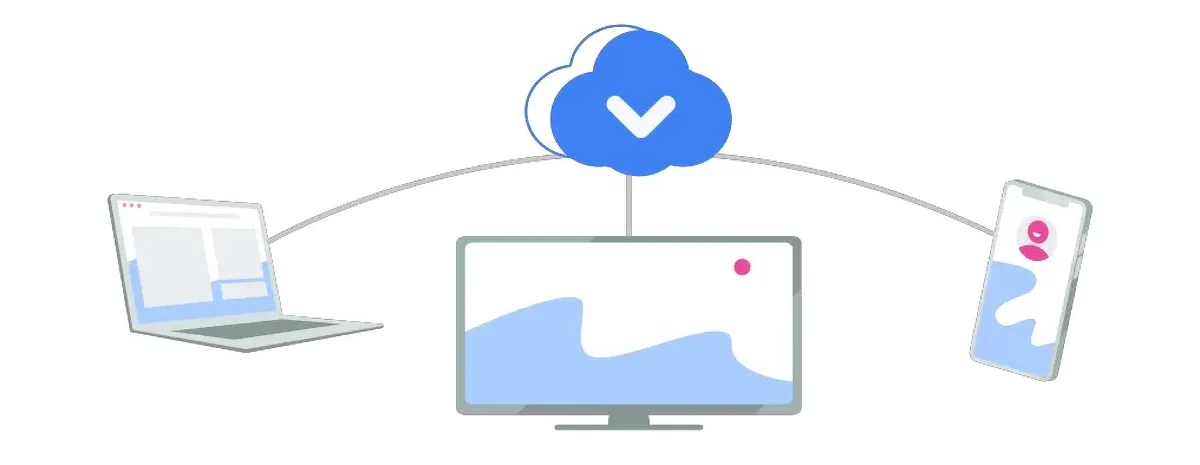
3. Các chế độ của AdGuard DNS: Linh hoạt và bảo mật toàn diện cho người dùng
AdGuard DNS không chỉ đơn thuần là một công cụ chặn quảng cáo mà còn cung cấp nhiều chế độ linh hoạt, cho phép người dùng tùy chỉnh theo nhu cầu cá nhân để kiểm soát nội dung truy cập và tăng cường bảo mật khi lướt web. Dưới đây là những chế độ nổi bật mà bạn có thể lựa chọn:
Chế độ mặc định (Default Mode): Đây là thiết lập tiêu chuẩn của AdGuard DNS, tự động chặn quảng cáo, mã độc và các trang web có nội dung nguy hiểm, mang lại trải nghiệm duyệt web an toàn hơn.
Chế độ bảo vệ gia đình (Family Protection): Được thiết kế dành riêng cho các gia đình có trẻ nhỏ, chế độ này tự động lọc bỏ các nội dung không phù hợp như trang web người lớn hoặc nội dung có hại, tạo môi trường Internet an toàn hơn cho trẻ em.
Chế độ không lọc (No Filtering): Nếu bạn muốn quyền truy cập Internet không giới hạn, chế độ này sẽ vô hiệu hóa toàn bộ bộ lọc, cho phép truy cập mọi nội dung mà không bị can thiệp.
Chế độ tùy chỉnh (Custom Mode): Dành cho người dùng nâng cao, chế độ này cho phép tự thiết lập danh sách các nội dung muốn chặn hoặc cho phép, giúp kiểm soát trải nghiệm lướt web theo ý muốn.
Chế độ DNS mã hóa (DNS-over-HTTPS/DNS-over-TLS): Giúp tăng cường bảo mật bằng cách mã hóa các truy vấn DNS, từ đó ngăn chặn bên thứ ba theo dõi hoạt động trực tuyến của bạn – đặc biệt hữu ích khi sử dụng mạng Wi-Fi công cộng.
Chế độ ghi nhật ký truy vấn DNS (DNS Query Log): Khi được kích hoạt, tính năng này sẽ lưu lại toàn bộ lịch sử truy vấn DNS, hỗ trợ người dùng theo dõi và giám sát hoạt động mạng một cách chi tiết và minh bạch.
Tóm lại, các chế độ của AdGuard DNS mang đến khả năng tùy chỉnh cao, phù hợp với nhiều nhu cầu khác nhau – từ cá nhân đến gia đình, từ cơ bản đến nâng cao. Việc lựa chọn chế độ phù hợp sẽ giúp bạn kiểm soát tốt hơn hoạt động truy cập Internet, đảm bảo an toàn dữ liệu và nâng cao hiệu suất duyệt web mỗi ngày.
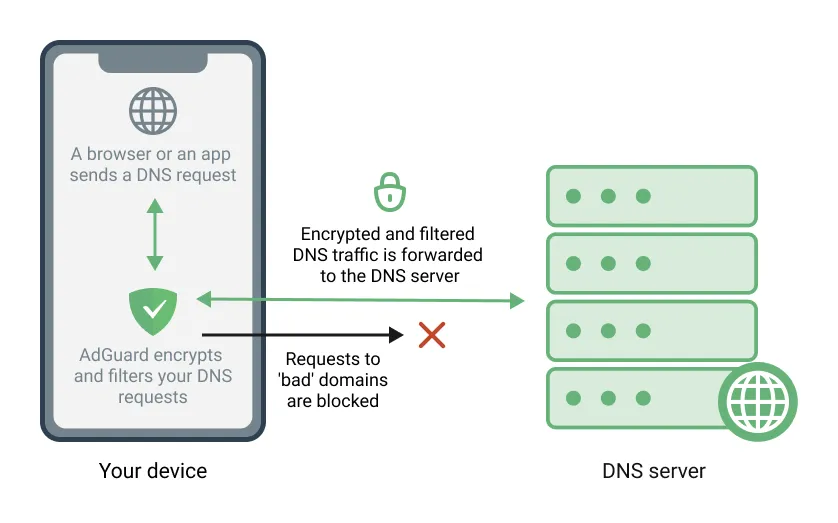
4. Hướng dẫn cài đặt AdGuard DNS trên máy tính
Nếu bạn muốn tăng tốc độ kết nối Internet và cải thiện khả năng bảo mật khi truy cập web, AdGuard DNS là một lựa chọn đáng cân nhắc. Việc thiết lập AdGuard DNS trên các hệ điều hành như Windows, macOS hoặc Ubuntu rất đơn giản. Dưới đây là hướng dẫn chi tiết dành cho người dùng Windows:
4.1. Cách cài đặt DNS AdGuard cho Windows
Bạn có thể dễ dàng cấu hình AdGuard DNS cho máy tính Windows chỉ với vài bước như sau:
Bước 1: Truy cập phần cài đặt mạng
Nhấp chuột phải vào biểu tượng mạng ở góc phải thanh tác vụ, sau đó chọn "Open Network & Internet settings". Tiếp theo, vào mục "Network and Internet" và chọn "Change adapter options".
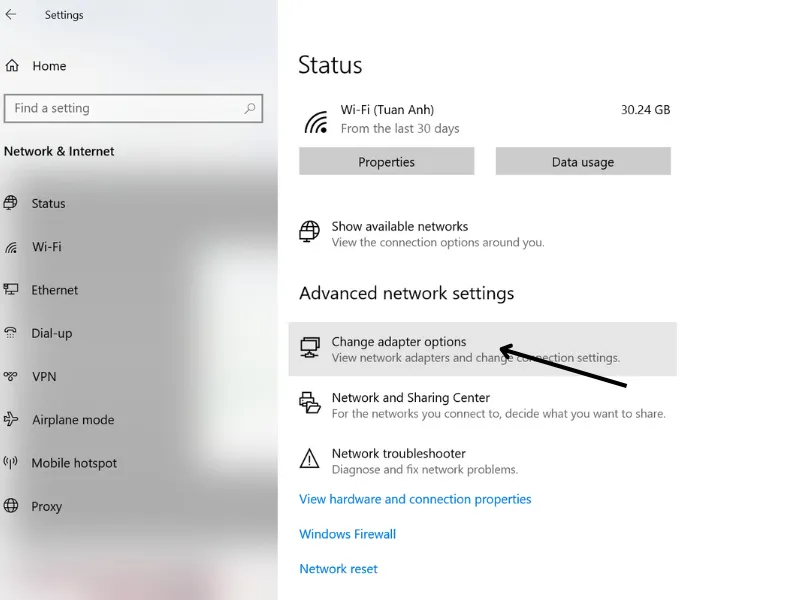
Bước 2: Chọn kết nối mạng đang sử dụng
Trong danh sách kết nối hiện ra, nhấp chuột phải vào kết nối bạn đang dùng (Wi-Fi hoặc Ethernet) rồi chọn "Change settings of the connection" để truy cập phần thiết lập nâng cao.
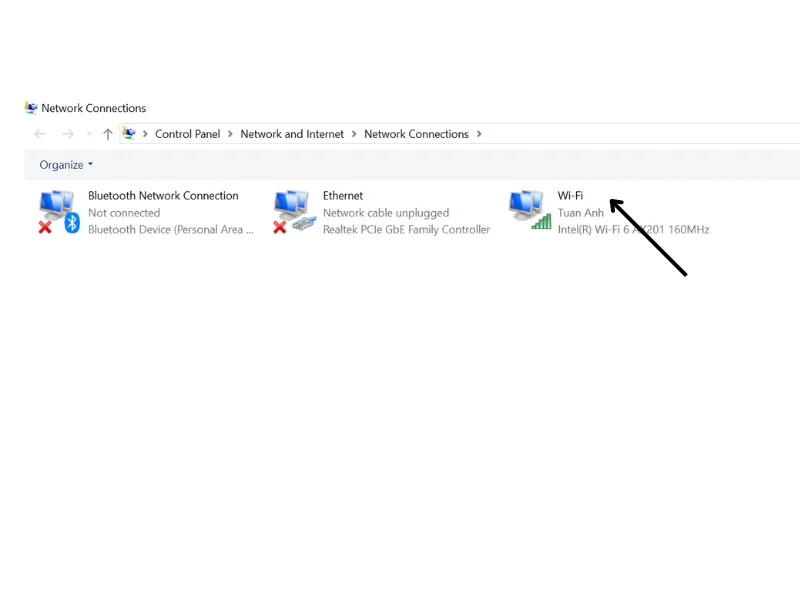
Bước 3: Cấu hình địa chỉ DNS AdGuard
Chọn Internet Protocol Version 4 (TCP/IPv4) và nhấn Properties. Trong mục "Use the following DNS server addresses", nhập thông tin máy chủ DNS của AdGuard như sau:
Máy chủ chính: 176.103.130.130
Máy chủ phụ: 176.103.130.131

Bước 4: Lưu và hoàn tất thiết lập
Nhấn OK, sau đó chọn Close để lưu thay đổi và hoàn tất quá trình cấu hình.
4.2. Hướng dẫn cài đặt DNS AdGuard trên MacOS
Nếu bạn đang sử dụng MacBook và muốn chặn quảng cáo, cải thiện tốc độ truy cập internet hoặc nâng cao quyền riêng tư, DNS AdGuard là một lựa chọn tối ưu. Dưới đây là các bước chi tiết để thiết lập:
Bước 1: Mở cài đặt mạng
Truy cập System Settings (hoặc System Preferences đối với các phiên bản macOS cũ), sau đó chọn mục Network.
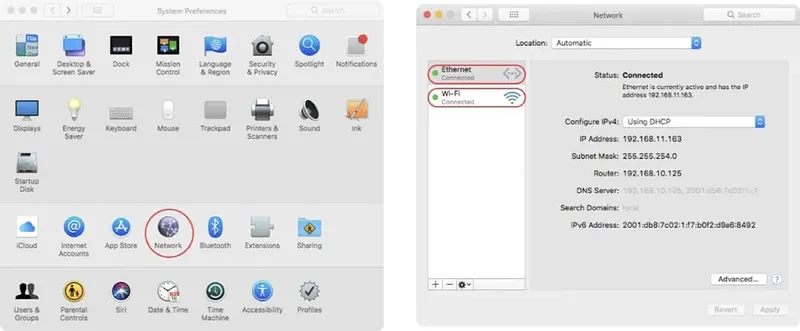
Bước 2: Chọn kết nối mạng cần cấu hình
Chọn mạng Wi-Fi hoặc Ethernet mà bạn muốn thiết lập. Nhấp vào nút Advanced, sau đó chuyển sang tab DNS.
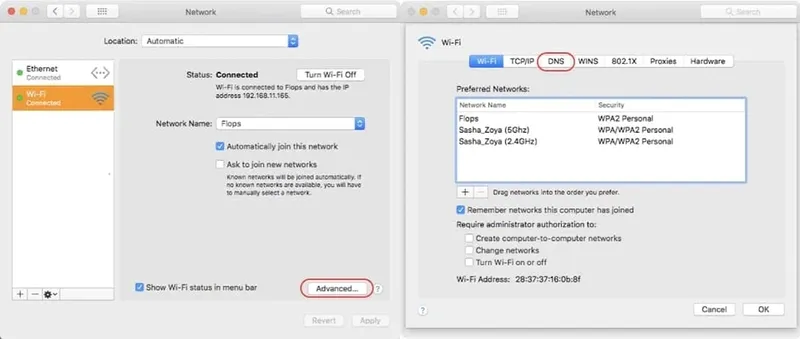
Bước 3: Thêm địa chỉ DNS AdGuard
Nhấp vào biểu tượng + để thêm các địa chỉ DNS sau:
Máy chủ chính (Primary): 176.103.130.130
Máy chủ phụ (Secondary): 176.103.130.131
Bước 4: Lưu lại cấu hình
Nhấn OK để lưu các thay đổi và hoàn tất việc cài đặt.
4.3. Cài đặt DNS AdGuard trên hệ điều hành Ubuntu
Với người dùng Ubuntu, việc thiết lập DNS AdGuard giúp bạn chặn quảng cáo, bảo vệ quyền riêng tư và tối ưu hóa trải nghiệm duyệt web. Dưới đây là các bước thực hiện:
Bước 1: Mở cài đặt mạng
Truy cập vào Settings, sau đó chọn mục Network.
Bước 2: Lựa chọn kết nối mạng
Nhấn vào kết nối Wi-Fi hoặc Ethernet bạn đang sử dụng để tiến hành cấu hình.
Bước 3: Thiết lập địa chỉ DNS
Chuyển sang tab IPv4, chọn tùy chọn Automatic (DHCP) addresses only. Sau đó nhập địa chỉ DNS như sau:
Máy chủ chính: 176.103.130.130
Máy chủ phụ: 176.103.130.131
Bước 4: Lưu và áp dụng thay đổi
Nhấn Apply để lưu cấu hình và hoàn tất quá trình cài đặt.
Gợi ý thêm:
Ngoài cách thiết lập thủ công, bạn có thể tải phần mềm DNS AdGuard để tăng cường hiệu quả chặn quảng cáo, ngăn theo dõi, cải thiện tốc độ tải trang và nâng cao trải nghiệm duyệt web. Phần mềm còn hỗ trợ nhiều tùy chỉnh nâng cao, phù hợp với cả người dùng cơ bản và chuyên sâu.
5. Hướng dẫn cài đặt DNS AdGuard cho điện thoại
Cấu hình DNS AdGuard trên điện thoại di động không chỉ giúp bạn chặn quảng cáo một cách hiệu quả mà còn tăng cường bảo mật, ngăn chặn các mối đe dọa từ internet. Dưới đây là hướng dẫn chi tiết cách thiết lập AdGuard DNS trên hệ điều hành Android và iOS.
5.1. Cách cài đặt DNS AdGuard trên Android
Người dùng Android có thể thiết lập DNS AdGuard thông qua ứng dụng hoặc cấu hình thủ công, tùy theo nhu cầu sử dụng.
Cách 1: Cài đặt bằng ứng dụng AdGuard
Bước 1: Tải và cài đặt ứng dụng AdGuard từ Google Play Store. Sau khi hoàn tất, mở ứng dụng và truy cập vào phần Cài đặt (Settings).
Bước 2: Chọn mục DNS Filtering (Lọc DNS). Tại đây, bạn có thể lựa chọn các máy chủ như AdGuard DNS hoặc AdGuard DNS Family Protection để vừa chặn quảng cáo vừa bảo vệ trẻ nhỏ khỏi nội dung không phù hợp.
Bước 3: Nhấn Use this server (Sử dụng máy chủ này) để kích hoạt DNS đã chọn trên thiết bị.
Cách 2: Thiết lập DNS AdGuard thủ công
Nếu bạn không muốn cài đặt ứng dụng, có thể cấu hình DNS thủ công theo các bước sau:
Bước 1: Truy cập Cài đặt (Settings) > Wi-Fi.
Bước 2: Chọn mạng Wi-Fi bạn đang sử dụng, nhấn giữ và chọn Sửa đổi mạng (Modify Network).
Bước 3: Tại phần Tùy chọn nâng cao (Advanced options), chuyển Cài đặt IP (IP settings) từ DHCP sang Tĩnh (Static).
Bước 4: Nhập địa chỉ DNS của AdGuard như sau:
DNS 1: 176.103.130.130
DNS 2: 176.103.130.131
Bước 5: Nhấn Lưu (Save) để hoàn tất thiết lập.
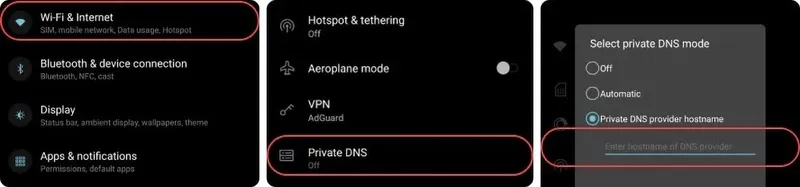
Bạn có thể lựa chọn bất kỳ phương pháp nào phù hợp để sử dụng AdGuard DNS, từ đó cải thiện trải nghiệm lướt web và tăng cường an toàn trên thiết bị Android.
5.2. Hướng dẫn cài đặt DNS AdGuard trên iOS
Nếu bạn đang sử dụng thiết bị iOS, việc cấu hình DNS AdGuard sẽ giúp tăng cường bảo mật và bảo vệ quyền riêng tư khi truy cập internet. Dưới đây là hai cách cài đặt đơn giản mà bạn có thể áp dụng ngay trên iPhone hoặc iPad của mình.
Cách 1: Cài đặt qua ứng dụng AdGuard
Bước 1: Mở App Store, tìm kiếm ứng dụng AdGuard for iOS, sau đó tải và cài đặt ứng dụng về thiết bị.
Bước 2: Sau khi cài đặt, mở ứng dụng AdGuard và truy cập mục Tracking Protection (Bảo vệ theo dõi). Tại đây, bạn kích hoạt tính năng này.
Bước 3: Tiếp tục vào phần DNS encryption (Mã hóa DNS), sau đó lựa chọn AdGuard DNS hoặc AdGuard DNS Family tùy theo nhu cầu chặn quảng cáo hoặc nội dung không phù hợp.
Cách 2: Cài đặt DNS thủ công (không cần ứng dụng)
Nếu không muốn cài đặt thêm ứng dụng, bạn vẫn có thể thiết lập DNS AdGuard thủ công thông qua phần cài đặt của hệ thống:
Bước 1: Vào Cài đặt (Settings) trên thiết bị iOS.
Bước 2: Chọn Wi-Fi, sau đó nhấn vào tên mạng Wi-Fi bạn đang kết nối.
Bước 3: Tìm đến phần DNS, chuyển sang chế độ thủ công (Manual) và nhập địa chỉ DNS như sau:
DNS 1: 176.103.130.130
DNS 2: 176.103.130.131
Bước 4: Nhấn Lưu (Save) để hoàn tất quá trình thiết lập.
Việc cài đặt AdGuard DNS là một phương pháp đơn giản nhưng hiệu quả giúp bảo vệ thiết bị của bạn khỏi quảng cáo gây phiền toái và các mối đe dọa tiềm ẩn trên internet. Dù bạn chọn cách thiết lập thông qua ứng dụng hay cấu hình thủ công, đều sẽ mang lại trải nghiệm lướt web an toàn, mượt mà và riêng tư hơn.
Nếu bạn có bất kỳ thắc mắc nào trong quá trình thực hiện, hãy liên hệ ngay với Antidetect Browser Hidemium để được hỗ trợ tận tình và nhanh chóng nhé!
Bài viết liên quan
Bạn có bao giờ thắc mắc Amazon Marketplace là gì và nó khác Amazon ở điểm nào không? Trong thế giới thương mại điện tử, Amazon luôn được nhắc đến như một “gã khổng lồ” toàn cầu. Tuy nhiên, nhiều người vẫn còn nhầm lẫn giữa Amazon và Amazon Marketplace. Dù cùng tồn tại trên một nền tảng, hai mô hình này có sự khác biệt rõ rệt về cách hoạt động, loại sản phẩm, phí bán hàng cũng như dịch vụ khách[…]
Trong thế giới mạng máy tính, Topology mạng đóng vai trò nền tảng quan trọng giúp các thiết bị kết nối, truyền tải dữ liệu và hoạt động hiệu quả. Vậy Topology là gì? Tại sao nó lại quan trọng trong hệ thống mạng LAN (Local Area Network)? Trong bài viết này Antidetect Browser Hidemium sẽ giúp bạn hiểu rõ về Topology trong mạng LAN, phân tích các kiểu Topology phổ biến nhất hiện nay cùng với ưu –[…]
Multilogin đã khẳng định vị thế nhờ khả năng vận hành ổn định và có mặt trên thị trường từ lâu. Tuy nhiên, công cụ này cũng gây chú ý bởi mức giá cao và chế độ hỗ trợ tùy biến theo quy mô khách hàng.Đáng chú ý, với bản cập nhật Multilogin X mới nhất, Multilogin đã có những bước tiến lớn, khiến nhiều người đặt câu hỏi liệu đây có phải là khoản đầu tư xứng đáng. Trong bài viết này, chúng ta sẽ phân[…]
Trong thời đại AI bùng nổ, nhiều doanh nghiệp cần cùng lúc sử dụng nhiều công cụ như ChatGPT cho nội dung, MidJourney cho hình ảnh, hay Veo3 cho video. Để sử dụng ổn định các công cụ này tại nhiều khu vực khác nhau, dịch vụ proxy dân cư chất lượng cao của Croxy (hơn 80 triệu IP toàn cầu, hỗ trợ định vị chính xác tại hơn 195 quốc gia) sẽ giúp khắc phục hiệu quả các hạn chế về IP, từ đó thiết lập[…]
Đối với người sáng tạo nội dung, tăng view TikTok là yếu tố then chốt giúp mở rộng phạm vi tiếp cận, nâng cao độ nhận diện và thu hút thêm nhiều người theo dõi. Vậy làm thế nào để tăng view TikTok miễn phí mà vẫn đảm bảo hiệu quả? Trong bài viết này, Hidemium sẽ chia sẻ đến bạn 15 cách đơn giản nhưng cực kỳ hữu ích để tăng lượt xem TikTok hoàn toàn miễn phí.1. Nắm vững cơ chế hoạt động của thuật[…]
Trong thế giới công nghệ kết nối ngày nay, địa chỉ MAC là một khái niệm quan trọng nhưng thường bị hiểu nhầm hoặc bỏ qua. Vậy địa chỉ MAC là gì? Nó có vai trò gì quan trọng trong việc kết nối mạng, bảo mật và quản lý hệ thống. Trong bài viết này Antidetect Browser Hidemium sẽ cùng bạn tìm hiểu chi tiết về địa chỉ MAC, cách kiểm tra trên nhiều thiết bị khác nhau, các loại địa chỉ MAC phổ biến và[…]